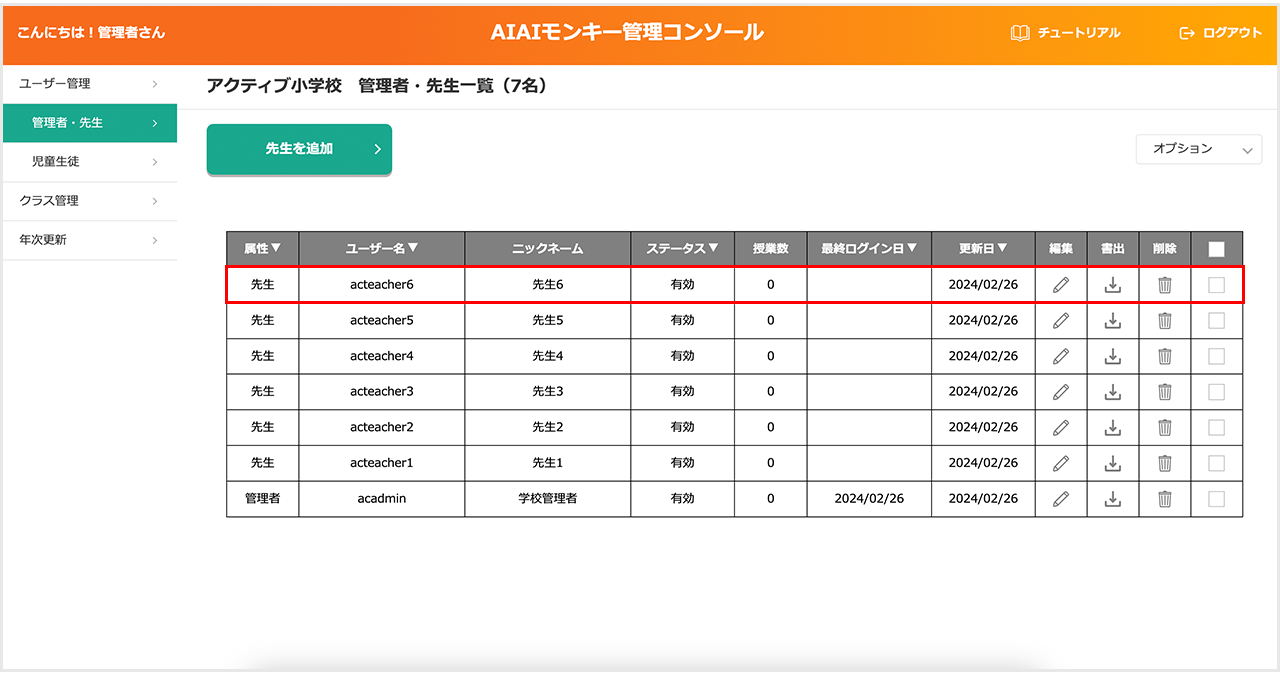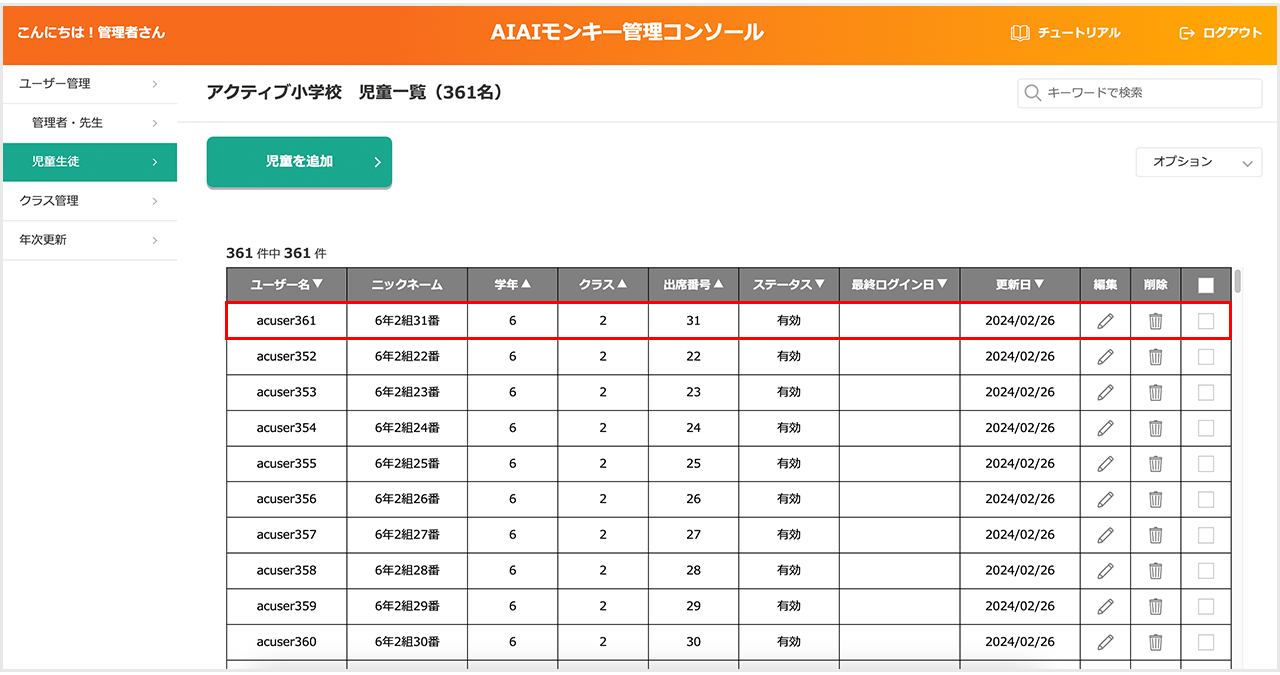学校管理者は、CSVで新しいユーザーを登録することができます。
一度に複数のユーザーを登録する際に、CSVでの登録方法が便利です。
【目次】CSVでユーザーを登録する
1.登録用CSVファイルをダウンロードする
①「一括登録」ボタンをタップ
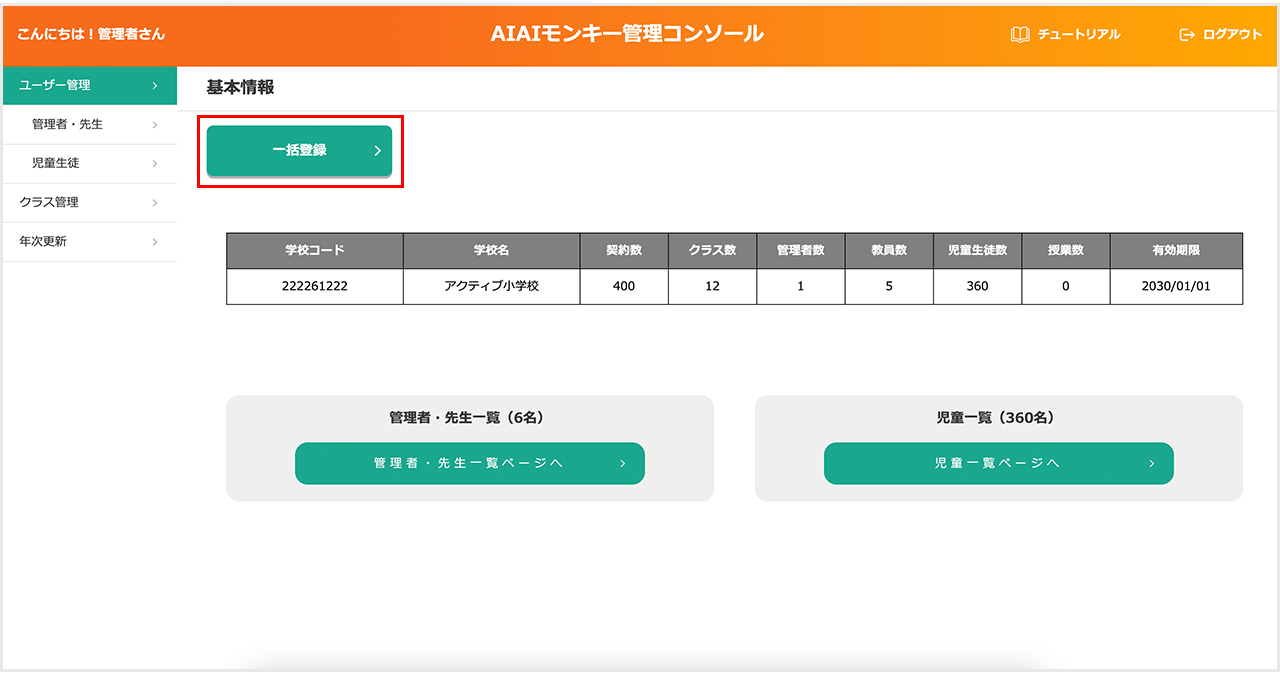
②「新しいユーザーの一括登録」画面が表示されたら、「ダウンロード」ボタンをタップ
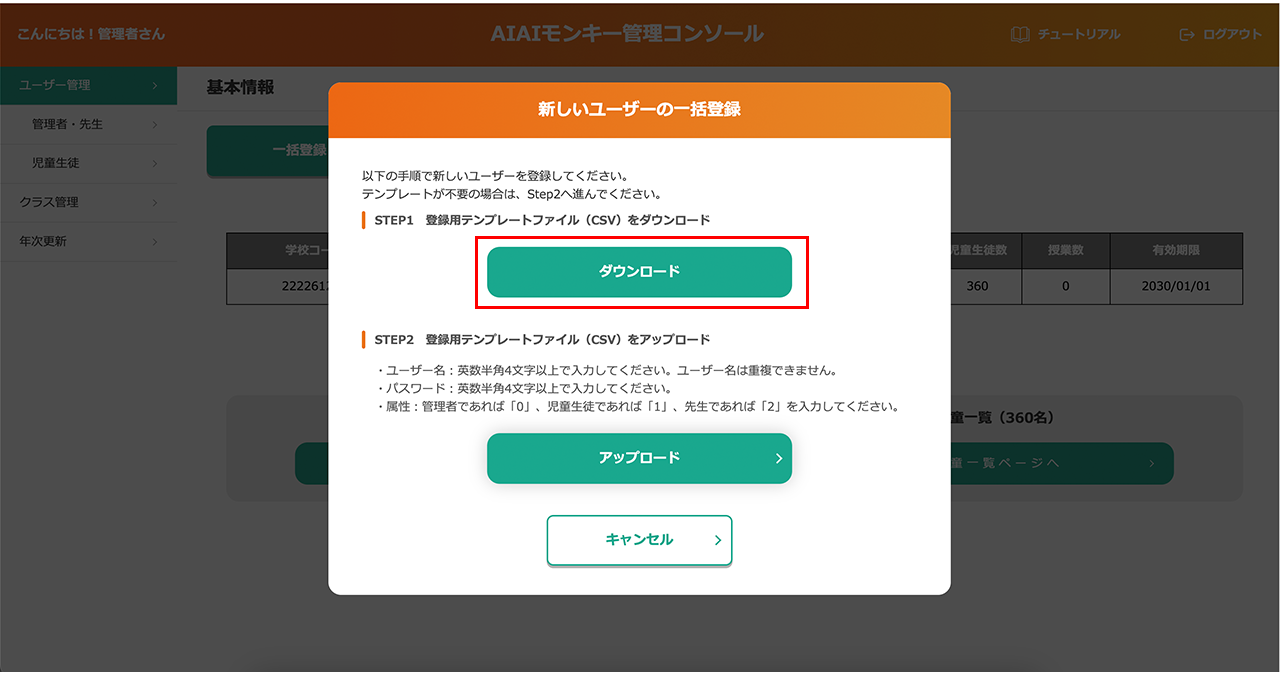
③登録用テンプレートファイル(CSV)がダウンロードされる
ダウンロードした登録用テンプレートファイルは使い回しが可能です。上書きして使用することにより、登録時に都度ダウンロードする必要はありません。
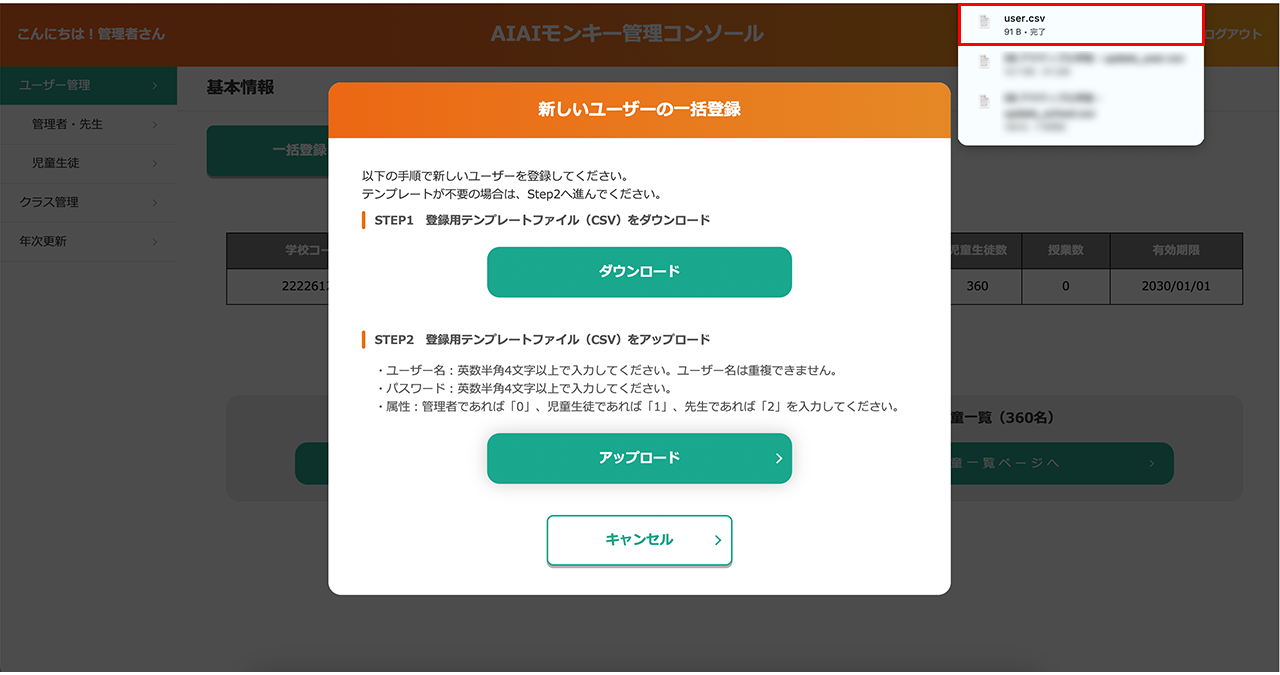
2.登録用CSVファイルにデータを入力する
①ダウンロードした登録用テンプレートファイル(CSV)を開く
ファイルには1行目に「ユーザー名」「ニックネーム」「パスワード」「学年」「クラス」「出席番号」「属性」が記載されています。
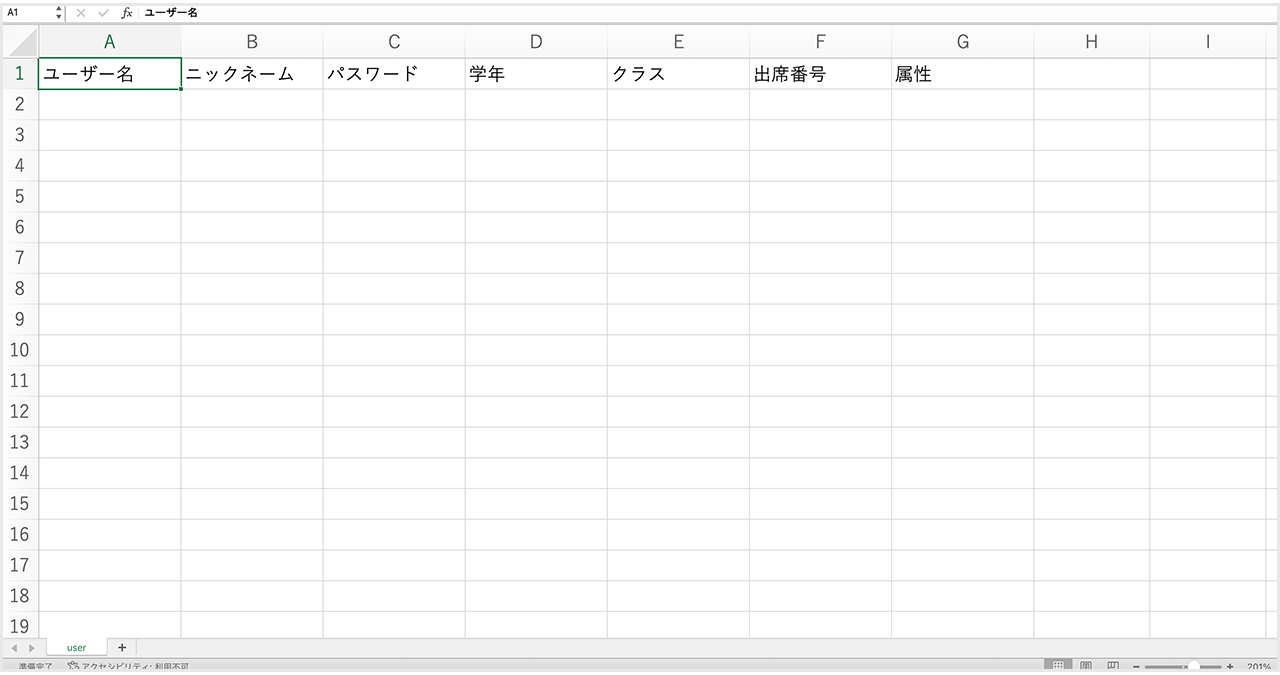
②登録するアカウント情報を2行目以降に入力する(ここでは、先生1名、児童1名を追加します。)
【先生の場合】
任意の「ユーザー名」「ニックネーム」「パスワード」を入力し、属性は「2」とします。
【児童生徒の場合】
任意の「ユーザー名」「ニックネーム」「パスワード」「学年」「クラス」「出席番号」を入力し、属性は「1」とします。
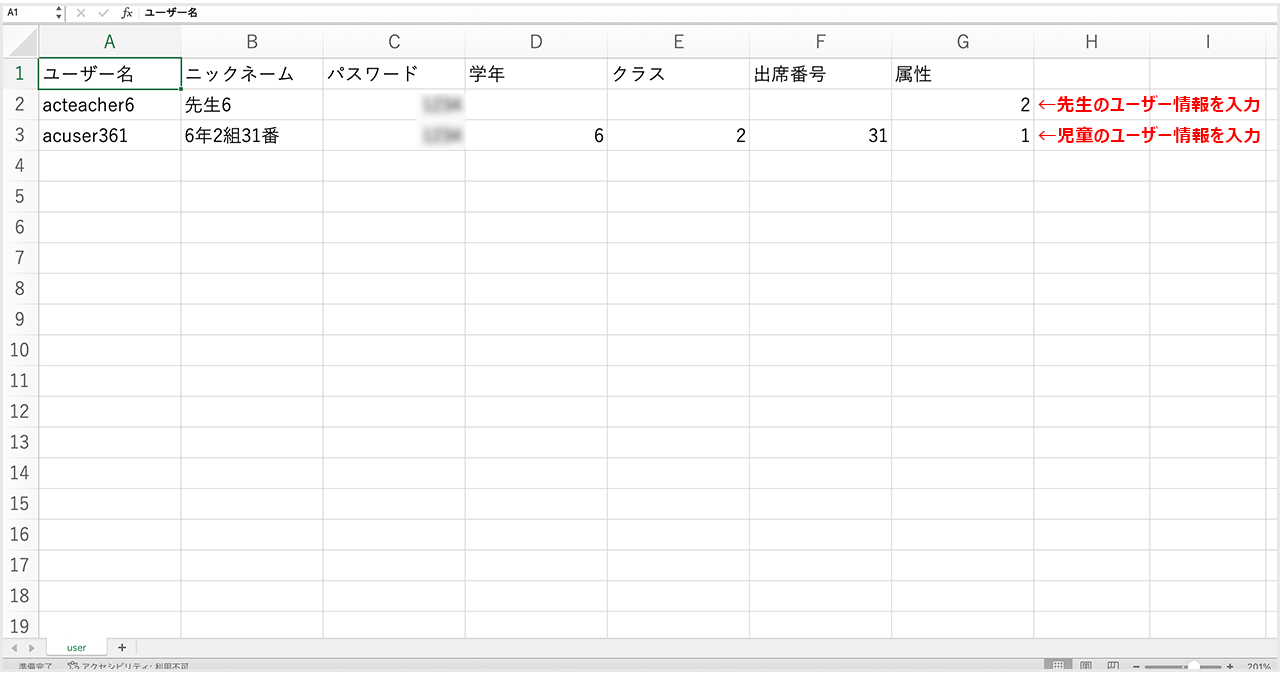
③入力が完了したら、CSV形式で保存する
3.登録用CSVファイルをアップロードする
①「一括登録」ボタンをタップ
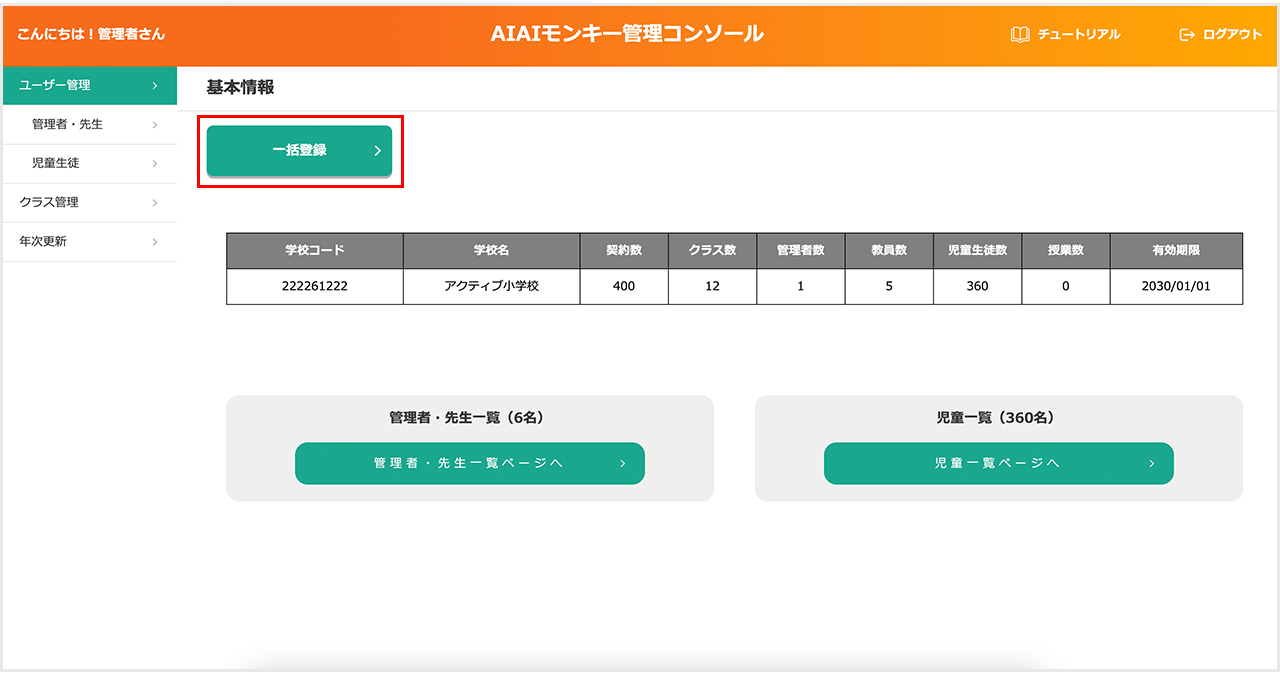
②「新しいユーザーの一括登録」画面が表示されたら、「アップロード」ボタンをタップ
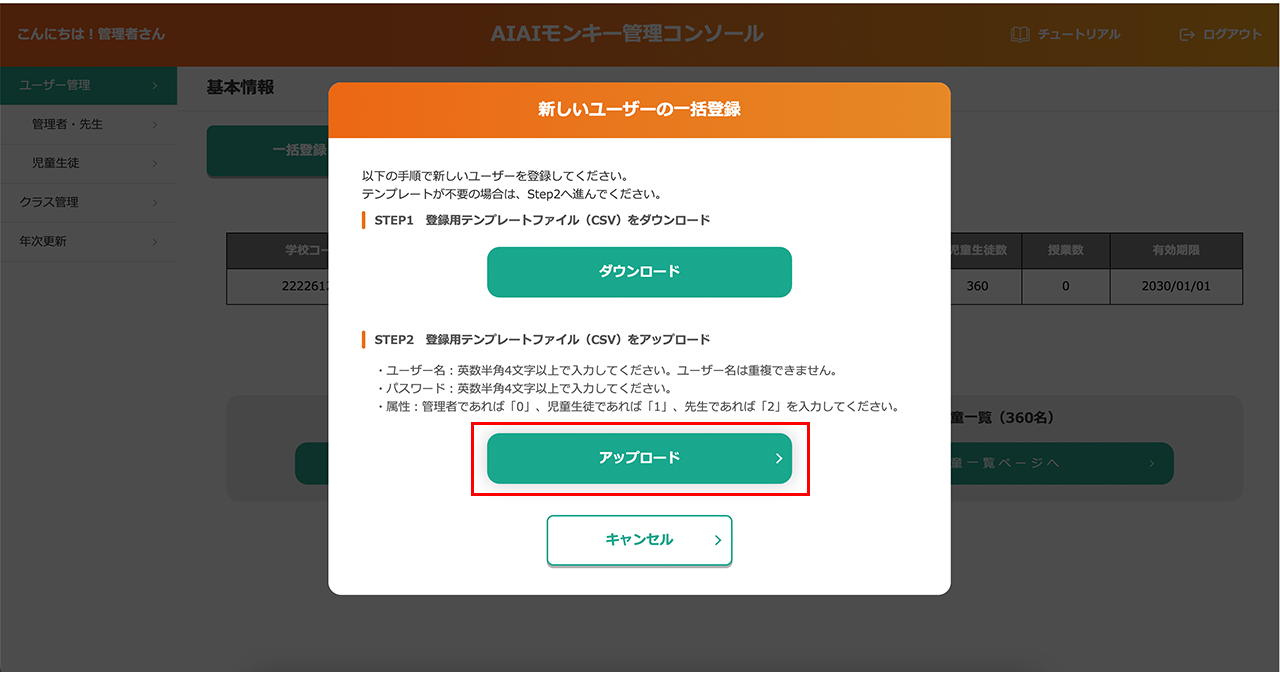
③登録用テンプレートファイル(CSV)を選択し、「開く」をタップ
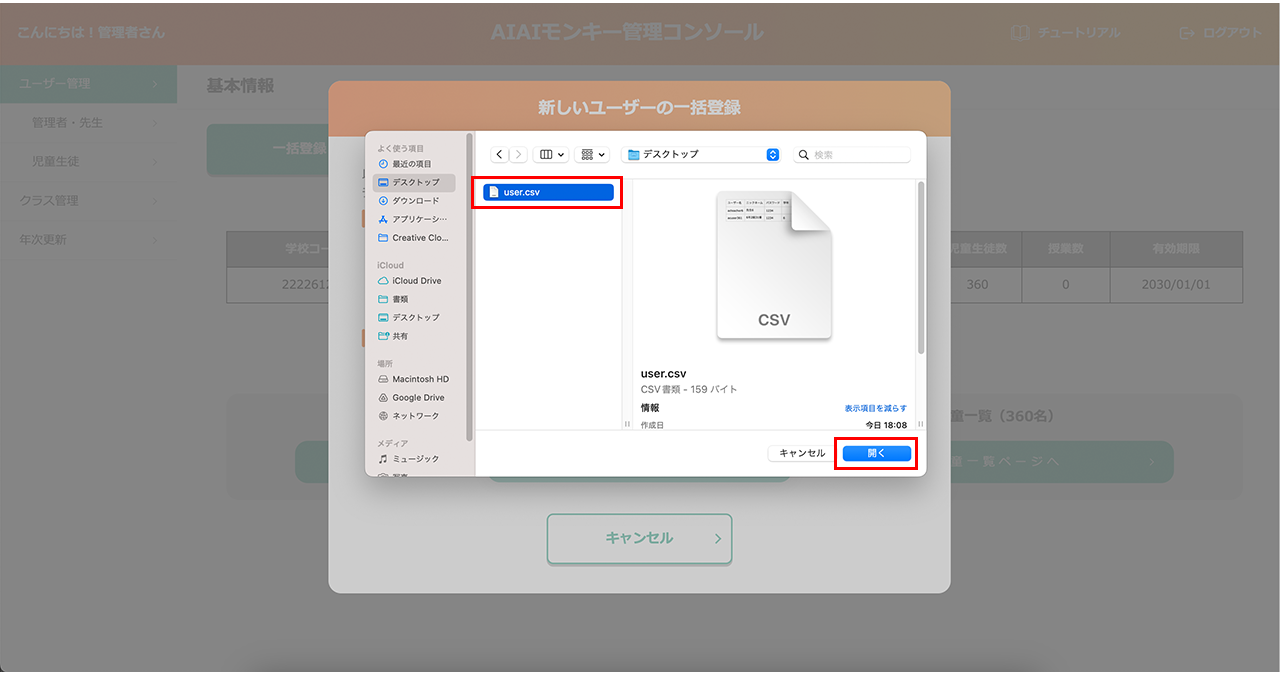
④登録が完了すると、ホーム画面が表示される
ホーム画面の「教員数」「児童生徒数」に登録後の人数が反映されます。
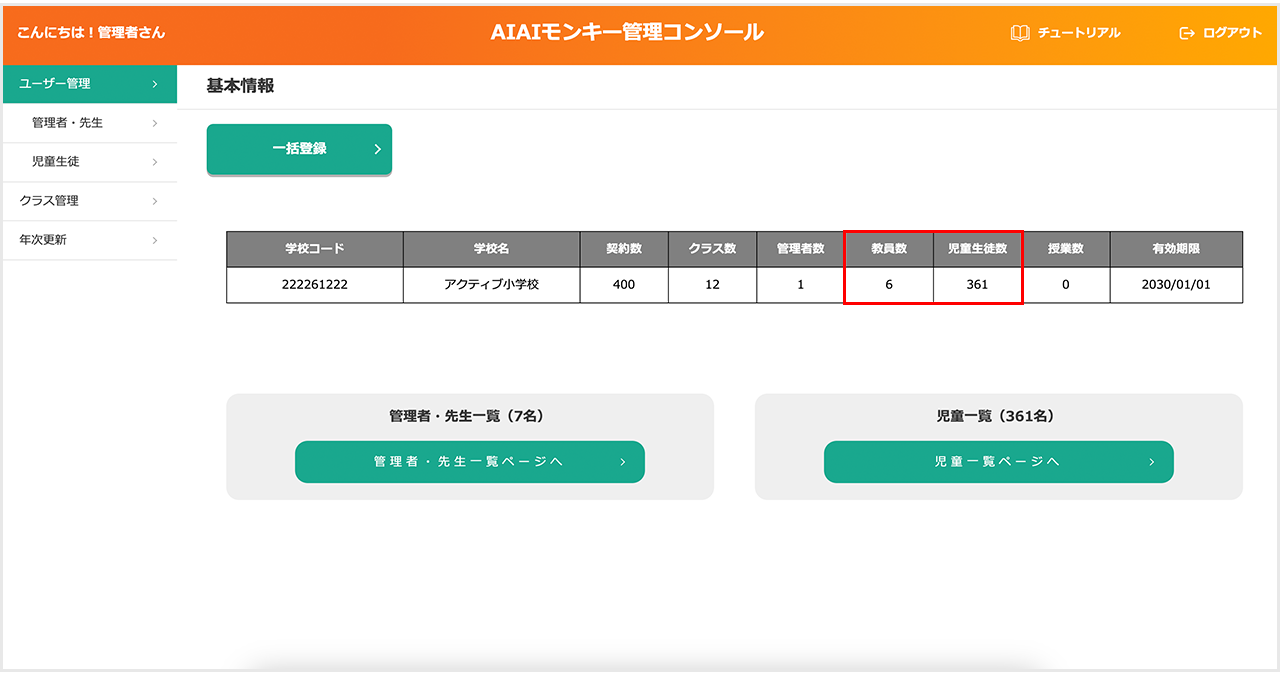
⑤詳しい情報を確認したい場合は、「管理者・先生一覧」または「児童生徒一覧」をタップ
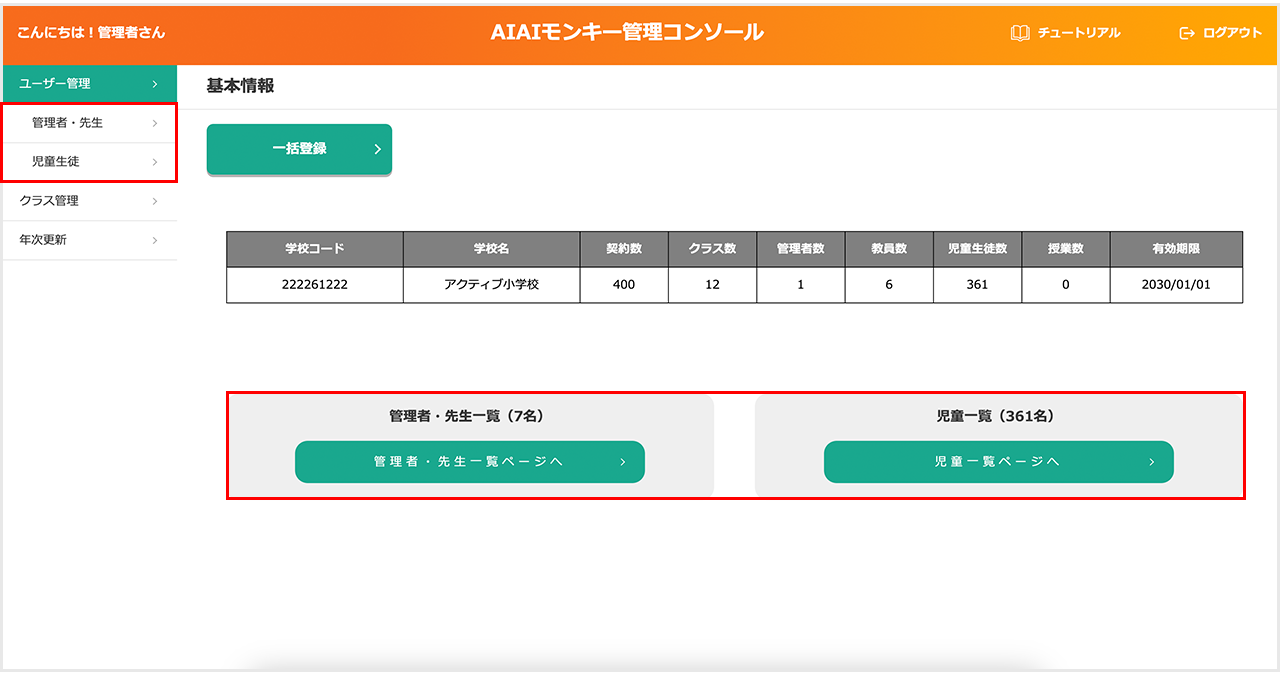
⑥登録したアカウントが一覧の一番上に表示される